导读: 怎么设置无线路由器wifi,这是许多童鞋疑惑的事情。现在无线设备越来越普遍,尤其是大家的智能手机、平板电脑,已经都具备了WIFI功能, ...
第一步:路由器连接好之后,打开ie浏览器,在地址栏中输入192.168.1.1 进入无线路由器的设置界面。如下图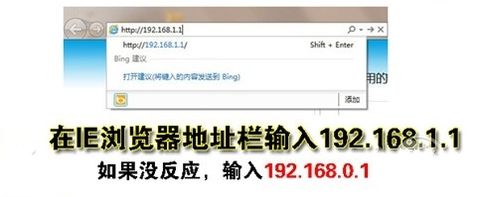
第二步:登录设置参数,默认录用户名和密码为 admin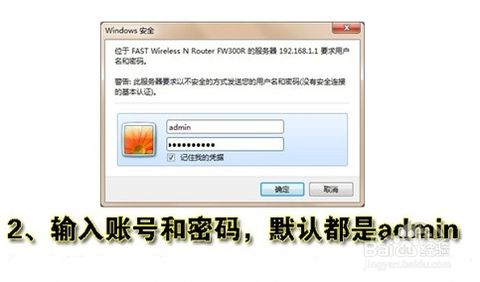
第三步:选择设置向导的界面
第四步:点击设置向导之后会弹出一个窗口说明,显示 通过向导可以设置路由器的基本参数,直接点击下一步。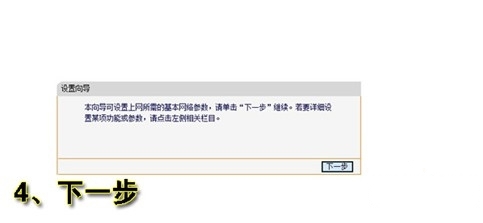
第五步:如下图 ,如果不知道该如何选择的话,可以直接选择第一项自动选择即可,方便新手操作,选完直接点击下一步。

第六步:输入你的上网账号和密码,上网账号容易输入容易出错,不行就多试几下,输入完毕后直接点击下一步。
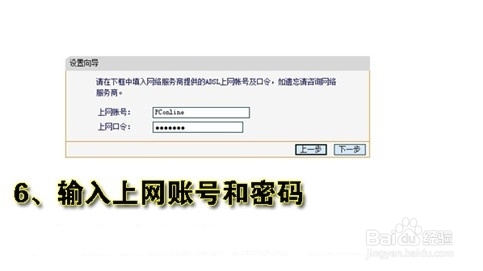
第七步:设置完成重启无线路由器,下面进入无线设置,设置SSID的名称,这一项默认为路由器的型号,这只是在搜索的时候显示的设备名称,可以更改为自己喜欢的名称,方便自己搜索使用。其他设置选项可以使用系统默认设置,无需更改,但是在网络安全设置项必须设置密码,防止被蹭网。设置完成点击下一步。
第八步:到这里,你的无线路由器的设置就已经完成了。接下来重新启动路由器就可连接无线上网了。
接下来就是开启你的无线设备,搜索WIFI信号直接连接就可以无线上网了。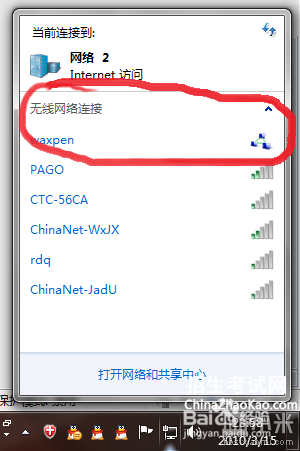
如何设置无线路由器步凑相关热词搜索:
1、【第一篇】:水星MW150R无线路由器设置教程lass="img">下面我们就介绍一下mercury无线路由器设置,文中以MW150R无线路由器为示例。如果路由 水星无线路由器设置(共10篇)。(2015-08-30)
2、【第一篇】:无线路由器哪个牌子好之选购标准线路由器哪个牌子好之选购标准1家里电脑越来越多了,两台液晶显示器,两台笔记本,大家都要上 无线路由器哪个牌子好(共8篇)。(2015-08-31)
3、【第一篇】:NETGEAR无线路由器设置ETGEAR设置教程 1 插上电源和电话线 2 拿牙签在机器背后restore一下(长按8秒) 3 笔记本的无 netgear无线路由器设置(共7篇)。(2015-08-31)
4、【第一篇】:netgear无线路由器设置方法 简单实用etgear无线路由器设置方法 简单实用作者:it168出处:博客2012-01-07 06:31 美国n netgear无线路由器设置方法(共8篇)。(2015-08-31)
5、【篇一】:无线路由器连接不上,操作设置方法class="img"> 3 在这里输入用户名和密码登录路由器。一般路由器出产默认用户名admin 密码也是 无线路由器连接不上(共7篇)。(2015-08-31)
6、【篇一】:无线路由器哪个牌子好之选购标准无线路由器哪个牌子好之选购标准1家里电脑越来越多了,两台液晶显示器,两台笔记本,大家都要上 无线路由器哪个信号强(共9篇)。(2015-08-31)
7、mw150rm无线路由器怎么设置篇一《MW150RM Router模式下的快速设置方法》参数设置注意:MW150RM只有一个有线接口,该接口网线连接前端设备 mw150rm无线路由器怎么设置。(2015-09-16)
8、netgear无线路由器设置篇一《netgear无线路由器设置方法 简单实用》-01-07 06:31 美国netgear网件公司无线路由器性能优越、实用,而 netgear无线路由器设置。(2015-09-16)
最新推荐成考报名
更多- 歇后语_歇后语大全_歇后语大全及答案_爆笑歇后语
- 大学排名_大学排名2018排行_大学查询_中国大学名单
- 成语大全_四字成语_在线成语词典_成语查询
- 成语接龙大全查询,成语接龙游戏,在线成语接龙
- 全国安全教育平台入口_学校安全教育平台
- 社保查询网-社会保障卡查询,社会保险查询,社保网上查询
- 汉字简体繁体转换_在线繁体字转换工具
- 数字大写转换|人民币金额(数字)大小写转换在线工具
- 年龄计算器实际岁数计算器 - 周岁虚岁计算器
- 产假计算器-算产假计算器在线2018-2018年产假自动计算器
- 预产期计算器-怀孕孕期计算器-怀孕天数计算
- 中国文库网-教育资源网-范文文章
- 邮编区号查询网
- 致富商机网-致富点子_创业项目
- 创业项目网--最热门的投资项目
- 中国邮政邮编查询号码
- 电话区号查询
- 全国车牌号归属地大全
- 在线网速测试|宽带速度测试
- 人民币汇率查询
- ●理财有没有风险 金融互联网理财
- ●qq网名
- ●2016最新伤感说说
- ●谈笑风生造句
- ●读书的名言
- ●资产清查报告
- ●贫困户申请书
- ●财务自查报告
- ●离婚起诉书
- ●赞美老师的演讲稿
- ●车间管理
- ●车辆购置税
- ●跨越百年的美丽读后感
- ●跟女友离别的话
- ●超市管理制度
- ●起诉状范本
- ●赠别诗大全
- ●描写夏天的句子
- ●描写友谊的诗句
- ●迁户口申请书
- ●转正申请表范本
- ●这个杀手不太冷台词
- ●运动会稿子精选
- ●那么那么造句
- ●送给男朋友的情话大全
- ●钳工实训报告
- ●霸气说说大全
- ●骂人不带脏字的
- ●幼儿园见习个人总结
- ●追女孩子的短信

